投影仪已成为现代家庭娱乐和商业演示不可或缺的一部分。长虹作为知名的家电品牌,其投影仪产品在操作便捷性和画质表现上均有着不错的表现。但是,投影画面的大小...
2025-04-03 1 投影仪画面
在使用投影仪时,如果发现画面呈现发黄的情况,这可能会影响观看体验,甚至影响到你的心情。不用担心,本文将为你全面解析投影仪画面发黄的原因,并提供详细的处理方法,帮助你迅速解决这一问题。
投影仪画面发黄可能是由多种原因引起的,了解这些原因有助于我们更准确地采取措施。
1.1信号源问题
最常见的情况是信号源本身的问题。如果输入的视频信号含有黄色偏色,投影出来的画面自然也会发黄。检查你的视频源设备,确保它输出正确和高质量的信号。
1.2投影仪灯泡老化
投影仪的灯泡是有寿命的,随着使用时间的增长,灯泡的亮度和颜色表现可能会衰退,导致画面发黄。如果你使用的投影仪已经使用了很长时间,那么更换新灯泡可能是解决问题的简单直接方法。
1.3投影镜头或内部镜片污染
投影仪镜头或者内部的镜片如果沾染了灰尘或污渍,也可能会导致画面颜色失真,出现发黄现象。定期清洁是维护投影仪画面质量的重要步骤。
1.4色彩校正设置不当
投影仪通常具有色彩校正功能,如果不正确的色彩校正设置也能导致画面发黄。进入投影仪的设置菜单检查色彩设置,调整到合适的参数。
1.5内部零件损坏
电路板、RGB信号处理电路等投影仪内部零件出现问题,也可能引起画面发黄。这种情况下,维修或更换损坏部件可能是必要的。

为了解决投影仪画面发黄的问题,我们需要从几个方面入手,下面是一些详细的步骤和方法。
2.1检查并更换信号源
确认信号源设备(如电脑、DVD播放器等)是否正常工作。
尝试更换信号源设备或连接电缆,看是否能改善画面色彩。
检查信号源输出设置,确保色彩输出正确。
2.2更换投影仪灯泡
关闭投影仪,从投影仪本体上断开电源。
按照投影仪说明书中的步骤更换灯泡。
安装新灯泡后重新开启投影仪测试画面效果。
2.3清洁投影仪镜头和内部镜片
关闭电源并断开投影仪。
使用干净柔软的布料或专用清洁剂轻柔地擦拭镜头外表面。
如果需要,按照投影仪说明书指导,打开投影仪机身,清洁内部镜片。
注意不要使用酒精等有可能损害镜片的清洁剂。
2.4调整色彩校正设置
进入投影仪的设置菜单。
找到色彩校正或图像设置部分。
调整色彩设置,尝试恢复到出厂设置,或者通过手动调整以获取最佳效果。
2.5检查投影仪内部零件
如果以上方法都没有解决问题,可能是投影仪的内部电路板或信号处理电路出现故障。
这时候可以将投影仪送去专业维修中心进行检查和修理。

为了防止未来发生类似的问题,我们需要对投影仪进行合理的维护,并采取预防措施。
3.1定期清洁投影仪
定期使用专用清洁工具和清洁剂清洁投影仪镜头和机身。
防止灰尘积累,保持设备良好的工作状态。

3.2正确操作投影仪
按照投影仪的使用说明操作,避免错误的使用习惯影响投影仪的寿命。
在开机和关机时,耐心等待投影仪完成所有启动和关闭步骤,不要中断电源。
3.3避免长时间工作
在长时间使用投影仪后,最好让其休息一段时间,避免过热导致内部零件老化。
3.4使用合适的投影环境
尽量在灰尘较少、温湿度适宜的环境中使用投影仪。
避免阳光直射到投影画面,这不仅影响观看效果,也可能对投影仪造成损害。
通过以上分析和解决方法,你已经能够掌握如何处理投影仪画面发黄的问题。保持定期检查和维护,你的投影仪会以更佳的状态为你提供更清晰、色彩更准确的视觉体验。
标签: 投影仪画面
版权声明:本文内容由互联网用户自发贡献,该文观点仅代表作者本人。本站仅提供信息存储空间服务,不拥有所有权,不承担相关法律责任。如发现本站有涉嫌抄袭侵权/违法违规的内容, 请发送邮件至 3561739510@qq.com 举报,一经查实,本站将立刻删除。
相关文章

投影仪已成为现代家庭娱乐和商业演示不可或缺的一部分。长虹作为知名的家电品牌,其投影仪产品在操作便捷性和画质表现上均有着不错的表现。但是,投影画面的大小...
2025-04-03 1 投影仪画面
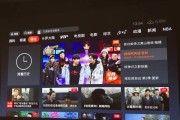
在家庭影院、商务演示甚至是教学场景中,投影仪的使用已经变得越来越普遍。魔屏投影仪以其独特的功能和操作体验受到许多用户的喜爱。然而,为了达成最佳的观看效...
2025-03-27 15 投影仪画面

在现代生活中,投影仪已经成为商务演示、家庭影院、教育讲座等各种场合不可或缺的设备。然而,在明亮的光线下投影仪的画质往往会受到影响。为了确保即使在充足的...
2025-03-15 10 投影仪画面

投影仪作为一个高效的演示和娱乐工具,在家庭和办公室得到广泛应用。然而,投影画面不正或失真问题经常困扰用户,影响观看体验。本文将全面介绍投影仪画面调整的...
2025-03-13 12 投影仪画面
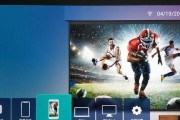
投影仪在日常生活和工作中扮演着重要的角色,但有时我们会遇到投影仪画面突然丢失的问题。无论是在会议室、教室还是家庭娱乐场所,这种情况都可能给我们带来困扰...
2024-11-27 28 投影仪画面

近年来,投影仪作为一种常见的多媒体展示设备,广泛应用于教育、商务等领域。然而,许多使用者常常会遇到投影仪画面往后仰的问题,导致显示效果不佳。本文旨在深...
2024-11-27 50 投影仪画面